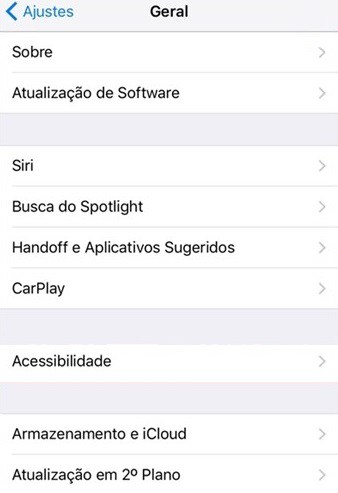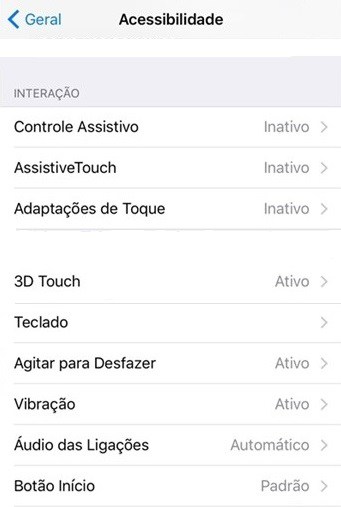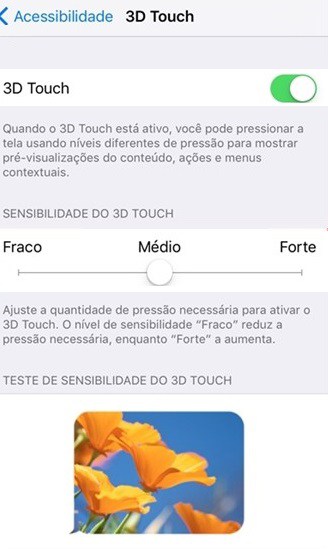Agora, o smartphone pode identificar a pressão colocada na tela pelo toque do usuário e agir de diferentes maneiras de acordo com esta intensidade. Ou seja, se você tocar um pouco mais forte em uma foto, pode receber mais opções automaticamente, em vez de ter que ficar procurando por opções em menus. Felizmente, também é possível ajustar a sensibilidade deste recurso para que ele se encaixe melhor com cada usuário diferente. Se quiser saber como dá para mudar e regular o nível de sensibilidade do 3D Touch no iPhone 6S, confira nossas dicas abaixo!
9 problemas comuns do iOS 9 e como resolvê-los 7 dicas para aumentar a vida útil da bateria do iPhone 15 razões para fazer o jailbreak no iPhone ou iPad
Ajustando a sensibilidade do 3D Touch
Pode até não parecer, mas regular o nível de sensibilidade do 3D Touch no iPhone 6S pode tornar a experiência do recurso muito melhor para quem acha é preciso colocar muita força para certas opções aparecerem ou para quem acaba usando a função muitas vezes sem querer. O problema aqui é que, caso a sensibilidade seja muito alta, você frequentemente irá acabar ativando recursos do 3D Touch em horas inoportunas e, na situação onde a sensibilidade for muito baixa, será necessário fazer muito mais esforço do que o necessário para utilizá-lo. Ambas situações são realmente frustrantes para os usuários, mas felizmente é possível resolver o problema diretamente nas configurações do próprio recurso. Basta seguir nosso passo a passo: Para mudar isso, pegue o iPhone 6S e vá em “Ajustes”. Na aba “Geral”, você deverá ver a opção “Acessibilidade”, que é onde deve clicar.
Entre as novas opções, você deverá ver o “3D Touch”. Lembrando que atualmente esta função só está disponível no iPhone 6S e 6S Plus, então esta opção não estará disponível em aparelhos mais antigos. De qualquer forma, clique no novo recurso para continuar.
Agora, você terá algumas opções diretamente relacionadas ao 3D Touch, incluindo uma barra para ajustar sua sensibilidade. Por padrão, este nível estará no médio, mas você poderá mudar para o que preferir. No caso, recomendamos que você experimente diferentes níveis de pressão para ver o que se encaixa mais com você e na força que você prefere atribuir à tela quando quiser usar o 3D Touch. Lembre-se, quanto menor a sensibilidade, mais força é necessário e quanto maior, mais chances de você acabar ativando um recurso acidentalmente. Portanto, para diminuir o tempo necessário para encontrar a configuração ideal para seus gostos, recomendamos não chegar muito próximo aos extremos. Dica de artigo: 10 apps essenciais para usuários do iPhone 6S
O bacana é que o iPhone 6S oferece uma pequena tela com uma imagem (como você pode ver acima) para que você teste a sensibilidade do 3D Touch sem ter que sair das configurações, o que é realmente útil. Com tudo pronto e testado, basta sair das configurações e aproveitar seu iPhone 6S e sua nova função! Se quiser, você também pode simplesmente desativar o 3D Touch a qualquer momento neste mesmo menu, bastando apenas clicar no botãozinho verde ao lado do recurso. A função não é totalmente essencial e pode acabar irritando algumas pessoas que a ativam toda hora sem querer, então é uma opção boa nesses casos.
Dicas especiais que você precisa conhecer
Agora que você já sabe como ajustar a sensibilidade, talvez esteja curioso em conhecer algumas dicas adicionais que podem ajudá-lo a aproveitar este recurso ao máximo. Confira estas dicas bacanas: Além dessas dicas, existem diversos atalhos que você pode utilizar diretamente a partir deste recurso. Não é atoa que o Touch 3D é considerado um dos diferenciais mais bacanas dos smartphones da Apple. Confira nosso conteúdo e descubra os melhores atalhos que você pode utilizar!
Conseguius ajustar seu iPhone 6S?
Mas e então, gostou das nossas pequenas dicas sobre a sensibilidade do 3D Touch no iPhone 6S? Não esqueça de sempre deixar seu comentário nos dizendo se nosso tutorial funcionou com você ou se ficou com alguma dúvida quanto ao processo descrito acima!